GPSナビは、iPhone/iPad用GPS、MotionX GPS Driveを使っています。
MotionX GPS Driveは2015年春からアプリの更新を止め、かつ、2015年後半には音声ナビガイダンス機能のアプリ内課金の自動更新の受付を止めています。
今はGoogleが買収した、無料のWazeを使うと良いですよ。メニューが日本語でも英語でも使用できます。(iOSの言語設定によります。)
【Googleの買収した】GPSナビ・アプリ、Wazeで、「お気に入り(Favorites)」で登録した目的地を異なる端末間で同期する方法。 – 2016年1月13日
今回は、iPhone/iPad用のGPSナビ(車の運転用)アプリを紹介します。
使い始めてもう2年半以上になりますが、2009年3月から筆者はちょっと遠出をする時や出張・旅行の時は「MotionX GPS Drive」アプリを使っています。

「MotionX GPS Drive」は、iPhone用ではアメリカでも最も多く利用されているGPSナビ・アプリでしょう。
同社のアプリにはもう一つ、「MotionX GPS」というのがあります。こちらは主にハイキングやバイク用で、現在位置を調べたり、自分の行動を記録するためのGPSです。
※ 「MotionX GPS」は、日本のiTunesアカウントでもダウンロード出来ます。(170円)
「MotionX GPS Drive」は、日本のiTunesアカウントでは検索もダウンロードも出来ません。(アメリカの道路交通情報対応のため。)
iPad用には「MotionX GPS Drive」も「MotionX GPS」もそのまま使えますが、iPadの大画面用に「MotionX GPS Drive HD」と「MotionX GPS HD」が別途用意されています。
なお、このアプリはiPod Touchでもダウンロードして使用することが出来ますが、iPod Touchの位置情報はWiFiでしか分からないので、車運転中の使用は難しいでしょう。
アンドロイド用は残念ながら開発されていません。
アプリのダウンロード料金そのものは
● MotionX GPS Drive・・・$0.99
● MotionX GPS・・・ $1.99(170円)
で、MotionX GPS Driveの$0.99には、「最初の30日間音声案内料金」が含まれています。(米国価格には、これとは別に、iTunesアカウント登録住所の消費税が掛かります。)
アプリ購入後、「MotionX GPS Drive」では「音声案内(例:『次の道を右へ曲がる(もちろん、英語で・・・)』など。)」を使用したい時だけ、(アプリ購入後30日以降は)「その日から30日間音声案内有効、$2.99(消費税別)」をアプリから購入すると、iTunes登録アカウントの支払い方法に課金されます。
課金は「自動更新」ではないので、使用しない時、または、「音声案内は不要」の時は、放って置けば課金されません。
※ 2011年10月31日より期間限定の「1年間の音声案内が、$9.99」の特別価格キャンペーンを行っています。
MotionXのホームページは
MotionXホームページ
MotionX GPS Driveホームページ
MotionX GPSホームページ
がありますので、購入前に調べたい方は、上記のリンクをアクセスしてください。
「MotionX GPS Drive」をAppStoreでダウンロードした後、アイコンをタップして起動します。
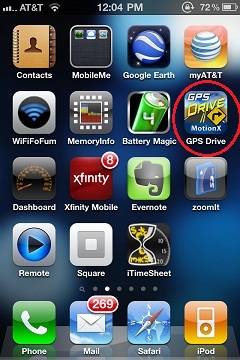
「MotionX GPS Drive」が起動します。

メニューが画面に表示されます。
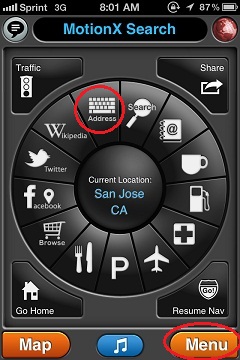
画面右下の「Menu」ボタンをタップしても、(別の、しかし本質的には同じ)メニューが表示されます。
目的地の住所が分かっている場合は、「Go To」(または上のサークル型メニューの場合は「Address」)をタップします。
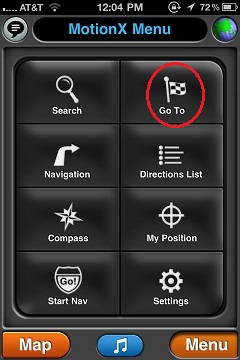
「Address」をタップします。
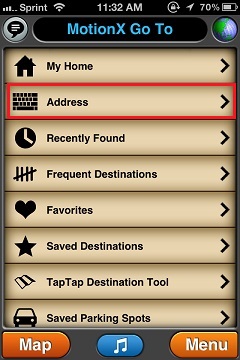
住所を入力し、「Search」をタップします。
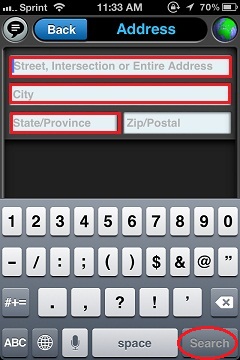
目的地候補リストが表示され、候補地をタップすると、住所と地図が表示されます。「Navigate」ボタンをタップすると、
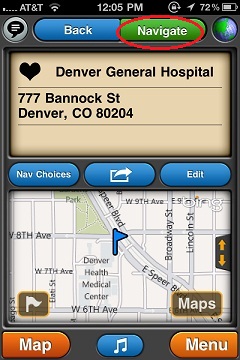
目的地までの経路が計算され、
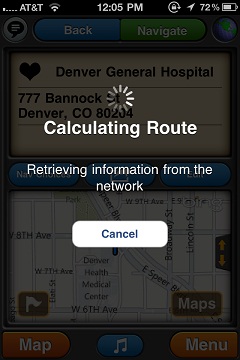
GPS誘導が始まります。
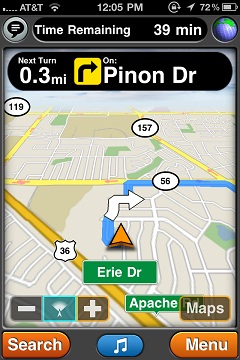
地図の形式も何種類か用意されており、2次元地図(進行方向上、または、北が上)、2次元+交通量表示地図、3次元(進行方向上)地図、などがあります。
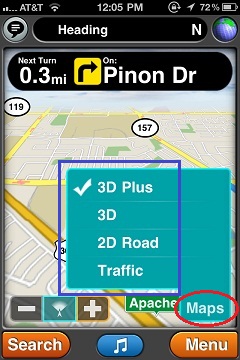
「Traffic」表示を選択すると、渋滞部分が赤色で表示されます。
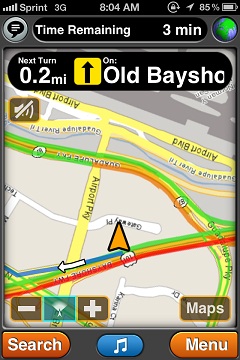
地図の拡大・縮小は、画面左下の「-」または「+」ボタンをタップして行います。
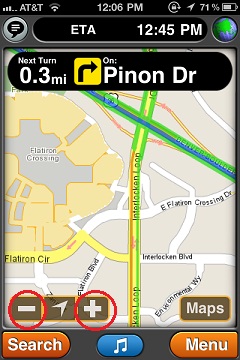
「-」と「+」の間の「矢印(スポットライト)」をタップすると、進行方向が上になったり、現在地を画面中心になるように再表示したり、します。
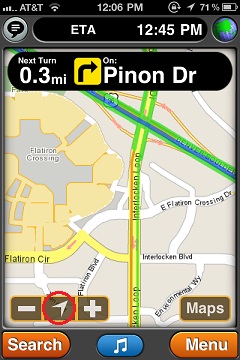
もちろん、推薦経路から外れると経路は再計算され、現在地から目的地までの新しい経路が表示されます。
画面下・真ん中の音符アイコンをタップすれば、保存してある音楽ファイルを選択して、再生・停止することが出来ます。
再度、画面下・真ん中の音符アイコンをタップすれば、音楽選択部分は画面から消えます。
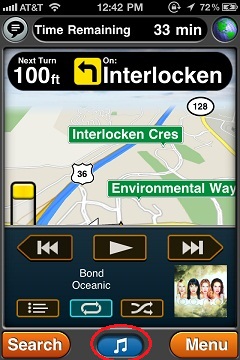
住所を入れる画面で、「Save This」をタップすると、3つの分類(「Saved Destinations」、「Faverites」、「My Home」)に住所を保存でき、
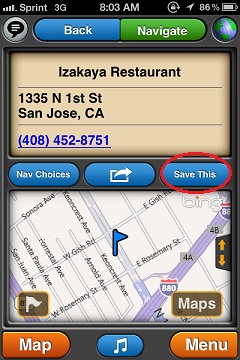
次回からはそれぞれの分類を選んで、
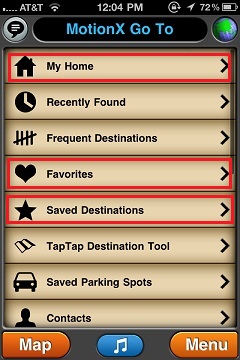
保存した目的地を選ぶと、GPS誘導を開始することが出来ますので、頻繁に行く場所や、前の日に事前に調べて住所を登録した場所へ向かうときには、便利です。
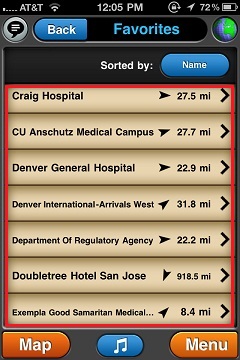
また、自分の現在地に近いレストラン、喫茶店(カフェ)、ガソリンスタンド、病院、空港、ショッピングセンター、駐車場などを探したいときには、メイン・メニューから「Search」をタップし、
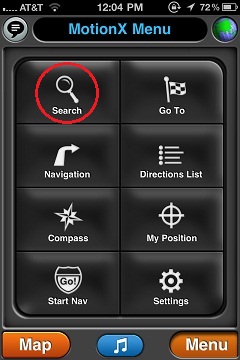
該当するアイコンをタップします。たとえば、レストラン(「フォークとナイフ」のアイコン)をタップすると、
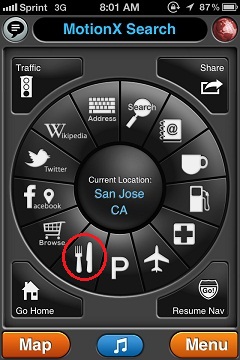
レストランの種類が選択でき、
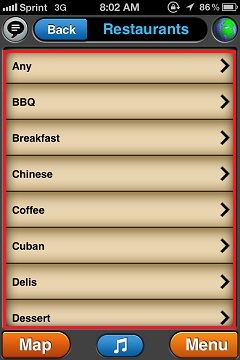
それをタップすると、近い順に条件に合うレストランが表示され、レストランの名前をタップすると、
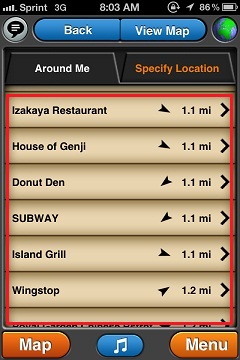
そこまでの経路が計算され、GPS誘導が開始されます。


細かい操作方法はここでは書きません。上記「MotionX GPS Drive」サイトのTutorialページ
MotionX GPS Drive – Tutorialページ
で一般的な使い方は調べてください。
オプションがとても多いので、自分で使ってみて、いろいろと試してみてください。
このGPSアプリの特徴は、
1.地図は、その都度、経路に沿って最新の地図がインターネット(3GまたはWiFi)経由でダウンロードされます。
このアプリの設定画面で、iPhone(iPad)本体に割当てる地図領域のメモリー容量を、256MB、512MB、1GB、2GBのどれかに設定できます。このiPhone(iPad)内部メモリーに、予定経路/予測経路の地図は必要に応じてダウンロードされます。
デフォルトでは、目的地まで到着して、次の目的地を入力すると、前の地図はメモリーから消えます。
ここで注意しなければならないことは、3GまたはWiFi電波が受信できないところでは、地図がダウンロードできません。いくらGPSで位置は分かっても、地図が画面に表示されないと、車用GPSとして役に立ちません。
あるとき、携帯の電波が全く届かない山奥に住んでいるの知人のパーティーに呼ばれて、行くときは問題無く地図も最後まで表示されて行けたのですが、帰路で目的地を自宅に再設定したら、地図が表示されなく、困りました!!
まあ、そういう時のために、実は、「運転を始める前に事前に経路の地図をダウンロードして、iPhone(iPad)本体に保存する」というオプションはありますが、初めての所だったので、そこに着くまでは携帯電波が届かないことを知りませんでした。
2.最短経路・最速経路のどちらでも選べます。
最速経路の場合は、そのときの交通量と遅延を考慮した経路を提案してくれます。
3.高速道路や有料道路を通る・通らない、の選択ができます。
4.実際に運転を開始する前に、自宅やオフィスで、経路のシミュレーションが出来ます。
5.目的地に到着すると車の駐車場所を記録するかどうかを聞いてくれる「Parking Spot Prompt」を、設定(有効化)できます。
6.運転モード以外に、徒歩モードも設定できます。
そして、私が一番便利に使っているのは、
7.目的地到着予定時刻(ETA=Estimated Time of Arrival)が表示され、交通量や自分の車の速度によって、常時更新されます。(ただしこれは、有料の「音声案内」試用期間内だけのようです。無料で使用している期間中は、最初にETAが表示されますが、運転途中での更新はされないようです。)
この機能のおかげで目的地に何時何分頃に到着する予定かが運転中にいつでもわかるので、ミーティングや約束の時刻に間に合うかどうか、心配しなくても良い点が、最大のメリット。
その為、何度も行って道順を知っているところへ行く際にでも、この「MotionX GPS Drive」は欠かせません。
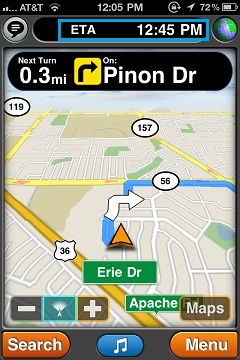
この表示欄は、ETAと、残り運転時間・・・
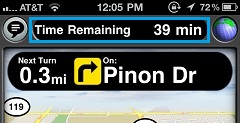
残り運転距離、・・・
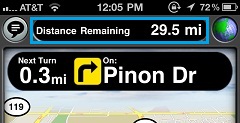
そして、運転している進行方向(方位)が、交互に表示されます。
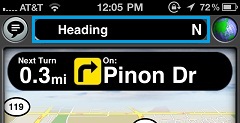
なお、iPhone用の車載ホルダーは、吸盤でフロントガラスに固定する方式が、いくつものメーカーから出ています。
GPSアプリなどを連続稼動していると、開始時に100%バッテリー容量でも、4時間くらいでバッテリーが無くなります。
したがって、iPhoneを使用中に、同時に車のシガレットライター・ソケットから充電できるホルダーが便利です。
筆者は「Magellan Premium Car Kit for iPhone and iPod touch (Part Number: AP0300SGXXX)」を使っています。
iPhoneの装着・脱着も、他の製品に比べると簡単です。
ひとつだけ気に入らないのは、充電しながら使おうと思うと、バンパーやケースをiPhoneから全て外してこのホルダーに装着しないと、iPhoneとホルダーのドックコネクター部分が密着せず、充電が出来ないことです。
使用中の充電が不要の場合は、iPhoneのバンパーやケースは装着したままで、このホルダーで使えます。
出張や旅行のときでもiPhoneとこのCar Holderを持って行き、レンタカーのウィンドシールドに付けて使っています。
Magellan Premium Car Kit for iPhone and iPod touch - アップルストア(アメリカ)



追記:
カリフォルニア州とミネソタ州には、フロントガラスの指定された領域以外には、許可されていない物体(GPSを含む)をフロントガラスに固定してはいけない法律があるようです。
この場合は、ホルダー・キットに円盤状のプラスチック板が付いてきて、このプラスチック板をダッシュボードに接着テープで固定し、
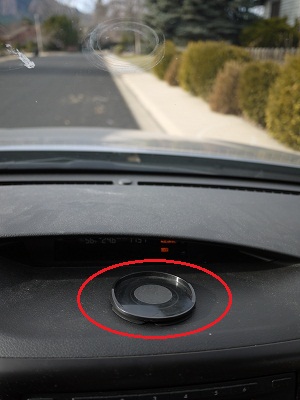
そのプラスチック板の滑らかな表面にホルダーの吸盤をくっつけます。

自分の車にホルダーを据え付けるにはこの方法は便利ですが、一旦接着テープでダッシュボードに貼り付けてしまったプラスチック板を、剥がして別の車に付けるのは、そのままではまず無理です。(車内の夏の高熱にも耐えられる強力な、そして、新しい両面接着テープが必要です。)
したがって、フロントガラスに物体を貼り付けることが禁止されている州でレンタカーを借りてこのホルダーを使うのは、難しいですね。
どうしても規則を守りたければ、その場合は、レンタカー会社でGPSも一緒に借りると付いてくる、小さな座布団式のダッシュボード用GPS装着台が、Radio ShackやAmazon.comなどで販売されていますので、それを使いましょう。
Navgear Universal Dash Mount
サンフランシスコ出張でこれ ↓ を使ってみましたが、座布団の中に重めの砂がしっかり入っており、ダッシュボードの上に置くだけでなかなか安定していて(ぜんぜんズレないで)、とても良かったです。
おかげで旅行かばんが、その重さを感じます。(この小座布団の重さは、約750グラムです。)
小座布団の下側も、滑り止め加工の樹脂になっています。
この小座布団の真ん中のプラスチック円盤に、iPhoneホルダーの支柱の下の吸盤を吸い付けて、固定します。

Gigaware Universal GPS Dash Mount

エクストラのプラスチック板を別の車に貼り付けておきたい時は、同じくRadio Shackでプラスチック板(ディスク)だけ購入できます。
Gigaware Universal GPS Dashmount Disc

Gigaware GPS Ultra-Thin Dash Mount

カリフォルニア州でGPSナビをフロントガラスに設置する場合、いくつかの制限があるようです。
5インチのGPSは左下隅(運転手側)、7インチのGPSは右下隅(助手席側)のみに設置が許可され、
フロントガラスの中央などは違反になるようです。
カリフォルニア州以外にもニュージャージー州が同じような法律があるようです。
管理人 返信:
2011年11月23日 10:33 AM
なるほど、知りませんでした。
http://gps.about.com/od/trends/a/GPS_Bill.htm
しかし、その場合でも、フロントグラスではなく、ダッシュボードに付ければ場所は問題にならないようですね。
Car Holderの中には、ダッシュボードに接着テープで貼る、表面の滑らかな台が付いて来るものもありますので、それを使えばカリフォルニアでも合法のようです。
http://www.amazon.com/Arkon-Windshield-Dashboard-Slim-Grip-Holder-Compatible/dp/B003Z4L68S/ref=pd_sim_sbs_e_1
私が使っている「Magellan Premium Car Kit for iPhone and iPod touch」にも付いてきていましたね。探したら、引き出しから出てきました。
あとで写真載せます。
effectek 返信:
2011年11月24日 3:46 AM
なかむら様、
もし、管理人様もリンクしされた(http://gps.about.com/od/trends/a/GPS_Bill.htm)話をしておられるなら、少し訳が違うと思いますが。
「5インチのGPSは左下隅(運転手側)、7インチのGPSは右下隅(助手席側)のみに設置が許可され、」という事で無く、2009年1月1日から施行された、このカリフォルニア州の法律では、フロントガラスにGPSを設置する場合には、右下隅(助手席側)7インチ四方以内、あるいは左下隅(運転席側)5インチ四方以内に設置しなくてはいけない、という事で、決してGHPSのサイズによって設置場所が決っているという事ではないです。
そして、最も普通の設置場所であるフロントガラスの中央部分への設置は依然、違法という事で、「右下隅じゃ(遠すぎて、)使い物にならんし、左下隅でも見辛いし、電源のケーブルも届かないかも知れないし、結局駄目じゃん。警察が中央の設置を見逃してくれるか、たとえ止められても、違反切符じゃなく、注意だけで済ませてくれるのを期待するくらいしかないな。」とぐっちてますね。
で、最後に、GPSをフロントガラスに設置する事が違法だったのは加州とニュー・ジャージーだけだったと言ってます。(ニュー・ジャージー州も法律を変えたのか、もし変えていたら加州と全く様な法律なのか等は書いていません。)
管理人様、
いつも拝見させていただいております。初めてコメントをさせて頂きました。もし、上記コメント、不適切な部分があると思われれば、削除をしてください。よろしくお願いします。
管理人 返信:
2011年11月24日 4:16 AM
effectek様、
大丈夫ですよ。
なかむら様のコメントは、大事なことです。私はカリフォルニアには住んでいませんので、ローカルの規制は分かりません。したがって、このようにローカルの情報を教えていただくことは、有難い事です。
ただし、
1.カリフォルニア州を含め、どの州も、「運転中にGPSナビを使ってはいけない」という法律は、ありません。
もし、そうであれば、カリフォルニア州のレンタカー会社でGPSを貸し出しているレンタカー会社は、全て法律違反です。
2.カリフォルニア州の法律は、「フロントグラスの定められた場所以外には、GPSナビを付けてはいけない」という法律というよりも、「フロントグラスの定められた場所以外には、(運転の邪魔、運転中の視界の邪魔になるので、)『何を付けてもいけない』」という、DMV(Department of Motor Vehicles)の古い法律が基になっているのが、起因です。
なお、この場合でも、「ダッシュボードの上に『何か』を付けてはいけない」という法律はありませんので、カリフォルニア州など同様の法律がある場合は、ダッシュボードに直接『iPhone(携帯)ホルダー』を付ければ良いだけの事です。
上にも書いたように、市販のカー・ホルダーの殆どには、プラスチックの円盤状の板で、上がガラスのように滑らか、下には接着テープ、が付いているものが同封されています。これをダッシュボードの中央付近に直接貼って、その上面の滑らかな面にiPhone/携帯ホルダーの吸盤を吸い付ければ、問題ありません。
ただ、この方法で問題なのは、自分の車はこれで使えますが、他人の車やレンタカーでiPhoneをカーナビに使いたいときには、一旦接着テープで貼り付けてしまったプラスチック台を自分の車から剥がしてレンタカーに付けるわけには行かない・・・ということですが。
レンタカー屋でGPSを借りると、GPSホルダーの下に小さな座布団のようなものが付いていて、その中に砂が入っていて、ダッシュボードの上にただ置くと、砂の重みで運転中も動かない・・・というような台が一緒に貸してくれますが、そう言うのの市販版があると、ありがたいですね。
effectek 返信:
2011年11月24日 5:56 AM
管理人様、
レス、有難う御座います。
>1.カリフォルニア州を含め、どの州も、~
>2.カリフォルニア州の法律は、~
>なお、この場合でも、「ダッシュボードの上に~
>上にも書いたように、市販のカー・ホルダーの殆どには、~
ここら辺の事は私も承知しています。
なかむら様のコメントが、誤訳か勘違いかは分かりかねますが、間違っていたので、
コメントを見た方が誤解してはいけないと思い、レスをした次第です。
>レンタカー屋でGPSを借りると、~、そう言うのの市販版があると、ありがたいですね。
確か、砂が入ってる小さな座布団のような奴で、GPSを直接置くようなのはあったはずですが、
ホルダー付きの砂入り子座布団は、確かに見ないですね。
あとは、エアコンのベンチレーター取り付けタイプなら、レンタカーなんかでもOKでしょう。
(ベンチレーターの形も今は色々なので、付けばの話ですが、)
プラの円盤をつけなくてはいけなければ、粘着力がどの位かは分かりませんが、
MichaelsやJo-Annなんかで見かける、貼ってきれいに剥がせるタイプの両面テープとかは、
試してみる価値はあるかもしれませんね。
管理人 返信:
2011年11月24日 6:10 AM
今、この記事を更新しましたが、小座布団、ありましたよ。
記事を参照してください。
しかも、Radio Shackでは2011年11月30日までWeb Onlyで$6.36とセールなんですが、送料が高い。以前は一回に$50以上かの購入で送料が無料になったはずなんですが、無くなったんですかね。
Amazon.comでもありますが、$10.99。何かと一緒に注文して、合計を$25以上にして、送料無料にしないと・・・
effectek 返信:
2011年11月24日 6:46 AM
あっ、私がコメした、GPSを直接置くような子座布団って、こういう奴です。
ちなみに、Best Buyは(うちの近くだけかもしれませんが)携帯のアクセサリーが、
物によってはたまに、クリアランス・セールで驚くほど安くなってる事があるんで、
気をつけてみていると、良い掘り出し物がありますよ。
私が使ってるのは、Doroid X2のホルダーで、カー・チャージャーとのセットで$10でした。
(定価が$50位だったんで、80% OFF位。
最も、私の携帯、モトのTriumph、には、そのままでは使えないんで、
大改造が必要でしたが・・。^^;)
先日も、ベンチレーターに取り付けるタイプのホルダーが$10でしたし。
その上、10%OFFのオンライン・クーポンが使える事もあるんで、
上手くすれば、物によっては格安で買えますよ。